![[기초강좌 제 10강] 메모기능 사용하기 썸네일 이미지 [기초강좌 제 10강] 메모기능 사용하기 썸네일 이미지](/smartediter/upload_img/thum_1537515315.png)
엑셀쿠키는 한 번의 다운로드로 평생 이용하실 수 있습니다. 프로그램과 데이터를 고객의 PC에 저장하여 사용하는 형식이라 안전하게 사용 가능합니다. 이용 기간에 따른 추가 비용이 발생하지 않아 매우 경제적입니다.
중소기업의 개별 특성, 다양한 업무를 상황별로 고려하여 제작된 프로그램을 업데이트합니다. 분야별 5,000여 개의 프로그램 중 내 업무에 맞는 프로그램을 다운받는 맞춤형 서비스입니다.
쿠키 프로그램은 MS Excel의 기본 사용법만 알면 즉시 사용할 수 있는 매운 쉬운 프로그램으로 누구나 손쉽게 배우고 사용할 수 있습니다.
중소기업의 모든 업무자동화!
쿠키의 업무자동화 프로그램은 VBA 코드로 개발된 제품으로
MS Excel 프로그램 기반으로 사용 가능하며,
자체적으로 개발한 기능은 물론,
MS Excel의 강력한 기능을 모두 사용하실 수 있습니다.

엑셀쿠키는 기업의 생산성을 높이는 업무자동화 지원 프로그램입니다.
[ 기초 강좌 ]
제 10 강
메모기능 사용하기
Excel의 기본인 메모에대해 알아봅니다.
이럴 때 필요해요
Excel의 메모 기능은 특정 셀에 입력한 데이터 외에 특별히 첨부하여야 할 내용이 있을 경우 '메모기능' 을 사용하여 처리합니다.
이렇게 사용해요
1) 메모 직접 입력
'메모'를 삽입할 셀을 마우스의 오른쪽버튼을 클릭하고 아래 그림과 같이 '메모 삽입'을 선택합니다.
![[기초강좌 제 10강] 메모기능 사용하기 [기초강좌 제 10강] 메모기능 사용하기](/smartediter/upload_2014/1536891601엑셀강의 메모.jpg)
2) 선택한 셀의 오른쪽 상단에 아래의 그림과 같이 빨간 색 세모꼴의 '메모삽입'표시와
함께 '입력창'이 뜨면 필요한 내용을 입력한 다음, 다시 '마우스의 오른쪽'으로 셀을
클릭하여 '메모 숨기기'를 선택합니다.
![[기초강좌 제 10강] 메모기능 사용하기 [기초강좌 제 10강] 메모기능 사용하기](/smartediter/upload_2014/1536892029엑셀강의 메모.jpg)
3) '메모'의 내용 또는 '글꼴', '색상' 등을 변경하려면 '메모'가 삽입된 셀을 역시 마우스의
오른쪽으로 클릭하고 '메모표시'를 선택하면 아래의 그림과 같이 메모가 나타 나는데
이 곳을 역시 마우스의 오른쪽으로 클릭하여 '메모서식'을 선택한 다음, 색상이나 글꼴
등을 적절히 변경하여 주시면 됩니다.
![[기초강좌 제 10강] 메모기능 사용하기 [기초강좌 제 10강] 메모기능 사용하기](/smartediter/upload_2014/1536892266엑셀강의 메모.jpg)
![[기초강좌 제 10강] 메모기능 사용하기 [기초강좌 제 10강] 메모기능 사용하기](/smartediter/upload_2014/1536892418엑셀강의 메모.jpg)
![[기초강좌 제 10강] 메모기능 사용하기 [기초강좌 제 10강] 메모기능 사용하기](/smartediter/upload_2014/1536892635엑셀강의 메모.jpg)
이 '메모기능'은 경우에 따라 매우 유용하게 사용하실 수 있으므로 많이 응용하시기 바랍니다
2. 다운로드 받은 콘텐츠는 본인(본인회사)만 사용할 수 있습니다.
3. 다른 사람과 공유하거나 원본 또는 수정 후 무단전제,무단배포,무단판매,무단 공유할 수 없습니다.
4. 웹상에서 배포는 상업,비상업적 목적을 불문하고, 손해배상등 가중처벌됩니다.
![[기초강좌 제 10강] 메모기능 사용하기 [기초강좌 제 10강] 메모기능 사용하기](/common/images/cmm/view_middel.jpg)















![[기초강좌 제 10강] 메모기능 사용하기를 즐겨찾기 한 횟수는 [기초강좌 제 10강] 메모기능 사용하기를 즐겨찾기 한 횟수는](/common/images/cmm/bag_favor_mini_bubble_left.png)

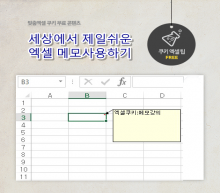
![[기초강좌 제 10강] 메모기능 사용하기 [기초강좌 제 10강] 메모기능 사용하기](http://www.coukey.co.kr/smartediter/upload_2014/1536891601엑셀강의 메모.jpg)
![[기초강좌 제 10강] 메모기능 사용하기 [기초강좌 제 10강] 메모기능 사용하기](http://www.coukey.co.kr/smartediter/upload_2014/1536892029엑셀강의 메모.jpg)
![[기초강좌 제 10강] 메모기능 사용하기 [기초강좌 제 10강] 메모기능 사용하기](http://www.coukey.co.kr/smartediter/upload_2014/1536892266엑셀강의 메모.jpg)
![[기초강좌 제 10강] 메모기능 사용하기 [기초강좌 제 10강] 메모기능 사용하기](http://www.coukey.co.kr/smartediter/upload_2014/1536892418엑셀강의 메모.jpg)
![[기초강좌 제 10강] 메모기능 사용하기 [기초강좌 제 10강] 메모기능 사용하기](http://www.coukey.co.kr/smartediter/upload_2014/1536892635엑셀강의 메모.jpg)



 KaKao ID 친구추가 : @coukey
KaKao ID 친구추가 : @coukey 


